Windows Server 2008 R2安装IIS 7.0详细流程。
1、计算机右键 -【管理】(如图1-1)。

图 1-1
2、【角色】-【添加角色】(如图1-2)。

图 1-2
3、勾选【Web服务器(IIS)】-【下一步】(如图1-3)。
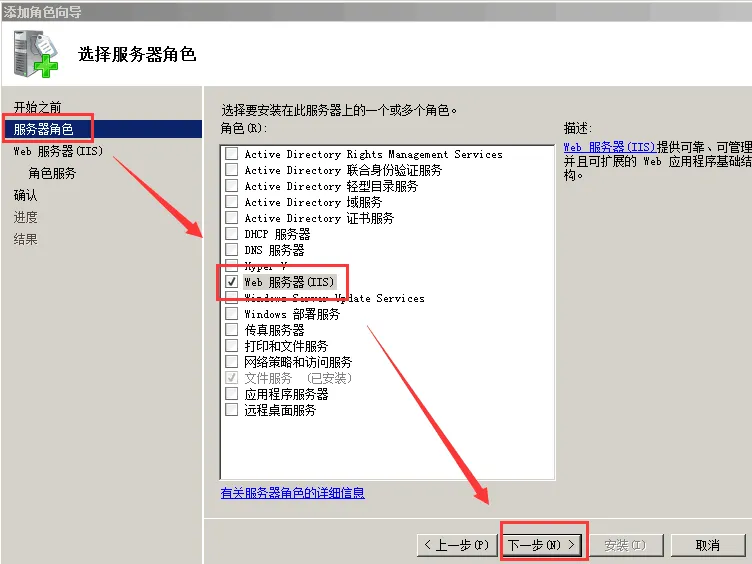
图 1-3
4、在【Web服务器简介】中点击【下一步】(如图1-4)。

图 1-4
5、【角色服务】- 勾选全部角色内容 -【下一步】(如图1-5)。(切记要把滚动条下面的所有内容都要勾选)

图 1-5
6、点击【安装】(如图1-6)。

图 1-6
7、等待显示【安装成功】-【关闭】(如图1-7)。

图 1-7
8、【角色】-【Web服务器(IIS)】-【Internet信息服务】-【Default Web Site】鼠标右键【网站管理】-【浏览】(如图1-8)。

图 1-8
9、等浏览器弹出【IIS7】显示,说明IIS已经安装完毕(如图1-9)。

图 1-9




